- ONLYOFFICE, LibreOffice ir OpenOffice yra vienos geriausių Microsoft Office alternatyvų, todėl išbandėme jas, kad išsiaiškintume, kuri yra geriausia.
- Pirmiausia turite atsižvelgti į failų formatų suderinamumą ir galimybę valdyti populiariausius.
- Jų sąsajos, produktai ir funkcijos taip pat labai svarbūs, jei norite racionalizuoti savo našumą.
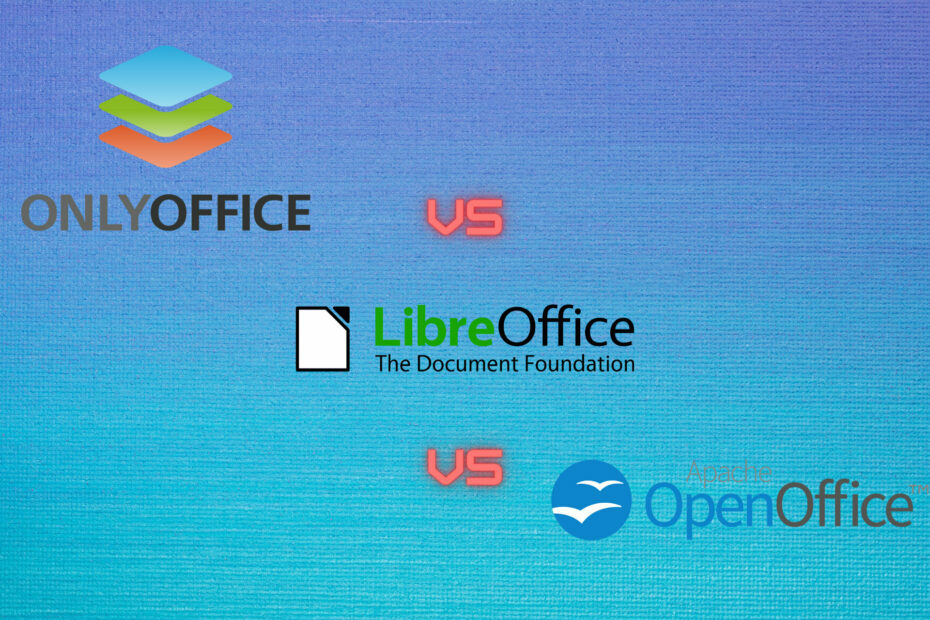
Jei pasiekėte šį puslapį, greičiausiai ieškote alternatyvos „Microsoft Office“, bet kuri iš jų bus? Taigi, čia yra mūsų ONLYOFFICE ir LibreOffice ir OpenOffice palyginimas.
Daugelį metų „Microsoft Office“ buvo teksto apdorojimo, lentelių ir pristatymų etalonas, o Redmondo milžinas nustatė failų formatų taisykles.
Jų doc, xls ir ppt formatai buvo dvejetainiai ir griežtai uždari, tačiau atvirojo kodo bendruomenė sukūrė alternatyvą – ODF (Open Document formats), kuri buvo pagrįsta XML.
Tai atvėrė kelią daug pigesnių ar net nemokamų alternatyvų, tokių kaip TIK BIURAS, LibreOffice ir OpenOffice, kurias čia aptariame.
2007 m. Microsoft vėl pakeitė žaidimą, kai pristatė OOXML (Office Open XML) formatus docx, xlsx, pptx.
Ir nors ODF ir OOXML yra pagrįsti XML, jie labai skiriasi ir visiškai nesuderinami.
Taigi, čia turime pradėti, jei norime sužinoti, kuri iš trijų alternatyvų yra artimesnė „Microsoft Office“.
Kuris yra geresnis, ODT ar OOXML?
Taigi iš esmės, kai atidarote docx failą „OpenOffice“ arba „LibreOffice“, abiejuose ODT pagrįstuose procesoriuose, prarasite pradinį formatavimą.
Taip atsitinka ir dirbant su .odt failu programoje Microsoft Word, ir tai gali būti puiku, jei norite padirbėkite ir vėl pritaikykite, bet jei tvarkysite svarbius dokumentus, viskas susitvarkys sudėtingas.
Net jei „OpenOffice“ ir „LibreOffice“ tapo senais šio žaidimo žaidėjais, „Microsoft Office“ ir jo OOXML išliko daugelio vartotojų pasirinkimu.
Akivaizdi priežastis yra ta, kad įmonės ir organizacijos visame pasaulyje jau taikė „Microsoft“ formatu ir nenorėjo pereiti prie atvirojo standarto, ypač jei ne suderinama.
Ar tai reiškia, kad docx yra geriau nei odt? Visai ne, bet tai pagrindinis formatas, ir tai nepasikeis per anksti, jei ne kada nors.
Išsiaiškinę tai, pažiūrėkime, kuris iš jų yra geresnis atvirojo kodo biuro rinkinių ONLYOFFICE vs LibreOffice vs OpenOffice dvikovoje.
ONLYOFFICE vs LibreOffice vs OpenOffice: kuris yra geriausias?
1. Failų formatai ir suderinamumas
| Atviras | TIK BIURAS | LibreOffice | OpenOffice |
| Tekstiniai dokumentai | DOC, DOCX, ODT, OTT, RTF, TXT, PDF, PDF/A, EPUB, FB2, XPS, DjVu | DOC, DOCX, ODT, WRI, UOT, UOF, SXW, PDF | DOC, TXT, RTF, ODT, OTT, OTH, ODM, WPD, WPS, JTD, JTT, PDB |
| Skaičiuoklės&formų | XLS, XLSX, ODS, DOTX, CSV, DOCXF | XLS, XLSX, ODS, DOTX, DB | XLS, XLW, XLT, CSV, XML, WK1, WKS, 123, DIF, DBF, PXL |
| Pristatymai | PPTX, PPT, ODP | PPTX, PPT, ODP, OTP, SXI | ODP, ODG, OTP, PPT, PPTX, SDA, SDD, SPD, VOR |
| internetiniai puslapiai | HTML, MHT, HTM | HTML, HTM | HTML, HTM |
Jei žiūrėsime tik į formatų, kuriuos gali atidaryti šie įrankiai, skaičių, rezultatai yra gana neryškūs.
Tačiau, nors „LibreOffice“ ir „OpenOffice“ nusprendė nesilaikyti „Microsoft“ taisyklių, ONLYOFFICE buvo sukurta iš apačios į viršų, kad galėtų dirbti su docx, xlsx ir pptx failais.
Taigi, kaip sakoma, visi viduje esantys objektai buvo sukurti pagal Microsoft Office formato specifikacijas ir tai užtikrina geriausią suderinamumą su tais formatais.
Esmė ta, kad taip, visa mūsų palyginimo programinė įranga gali atidaryti OOXML formatus, tačiau naudodami ONLYOFFICE gausite mažiausiai formatavimo klaidų.
Tiesą sakant, ONLYOFFICE automatiškai konvertuoja dokumentus į OOXML formatą, nors vis tiek galite juos išsaugoti ODT formatu.
Daroma išvada, kad nors OpenOffice gali atidaryti daugiausiai formatų iš trijulės, kai kalbama apie suderinamumą su Microsoft dokumentais, ONLYOFFICE imasi lyderio vaidmens.
2. Vartotojo sąsaja
ONLYOFFICE – 7.1.0.215 versija
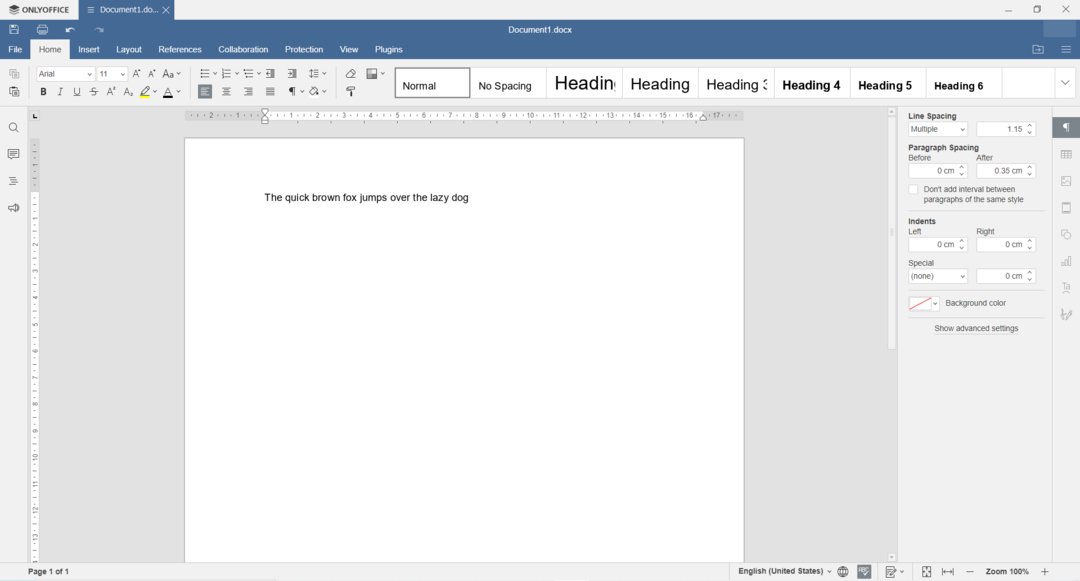
Mums labai patinka ONLYOFFICE, nes jis turi tvarkingą ir švarų dizainą, kuris taip pat pažįstamas su Microsoft Office.
Ir tai yra svarbus aspektas, jei daug laiko praleidote „Word“ ir norite pereiti prie kitos programinės įrangos.
Pabrėžėme dokumentų rengyklę, tačiau tas pats išdėstymas ir patrauklumas taikomas visiems produktams, įskaitant skaičiuoklės, pristatymo ar formos šablono programas.

Ir šis sprendimas sujungia visus produktus į vieną sąsają, kuri leidžia pasiekti visus atidarytus dokumentus švariai, su skirtukais.
Bet jei jums nepatinka tokia sąsaja, kokia ji yra, ši programinė įranga turi daugybę tinkinimo nustatymų po rankove.
Pavyzdžiui, galite rodyti arba paslėpti pokalbių meniu, meniu Atsiliepimai ir palaikymas bei Pagalbos meniu mygtukai pakeisti antraštę ir daug daugiau.

Mums ypač patiko skiltis „Papildiniai“, kur jau pateikėte daug įdomių programų, tokių kaip OCR skaitytuvas, nuotraukų redaktorius ir net „YouTube“ klipų importavimo funkcija.
LibreOffice – 7.7.3.2 versija
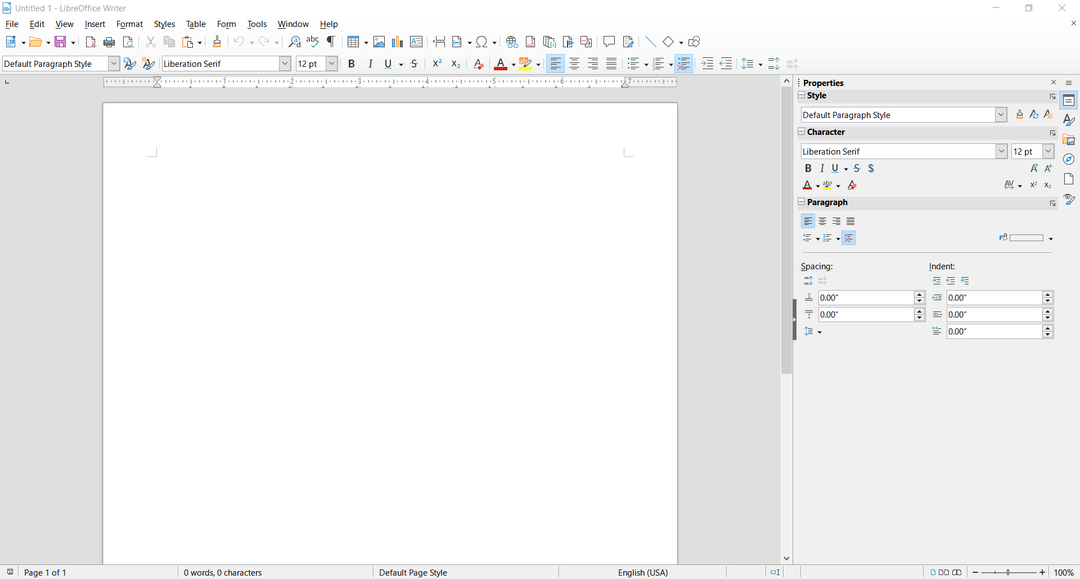
„LibreOffice“ sąsaja atrodo kaip senesnė „Microsoft Office“ versija, tačiau nors visos piktogramos įrankių juostoje atrodo gana pažįstamos, jums reikės šiek tiek pakoreguoti, kad jas suvoktumėte.
Piktogramos yra mažos, perkrautos ir turėsite užveskite pelės žymeklį virš jų, kad pamatytumėte jų pavadinimus, tikėdamiesi, kad jos padės pasiekti norimą rezultatą.
Be to, išskleidžiamajame meniu viršuje yra per daug elementų ir jie yra maži.
Naujausioje „Microsoft Office“ versijoje programinės įrangos milžinui pavyko išspręsti šią konkrečią problemą, kurią matome „LibreOffice“.
Pagrindinis „LibreOffice“ prietaisų skydelis atrodo daug švaresnis, todėl sveikiname, kad yra keli šablonai visiems jų produktams.
Žvelgiant toliau, turime pripažinti, kad „Calc Spreadsheet“ ir „Impress Presentation“ programos yra daug mažiau netvarkingos nei „Writer Document“, nors jų dizainas yra toks pat pasenęs.
Nemalonus bruožas yra tai, kad jei bandote atidaryti pagrindinį prietaisų skydelį iš „Windows“ meniu Pradėti, jis tiesiog atidarys naujausią dokumentą, o ne patį prietaisų skydelį.
OpenOffice – 4.1.12 versija
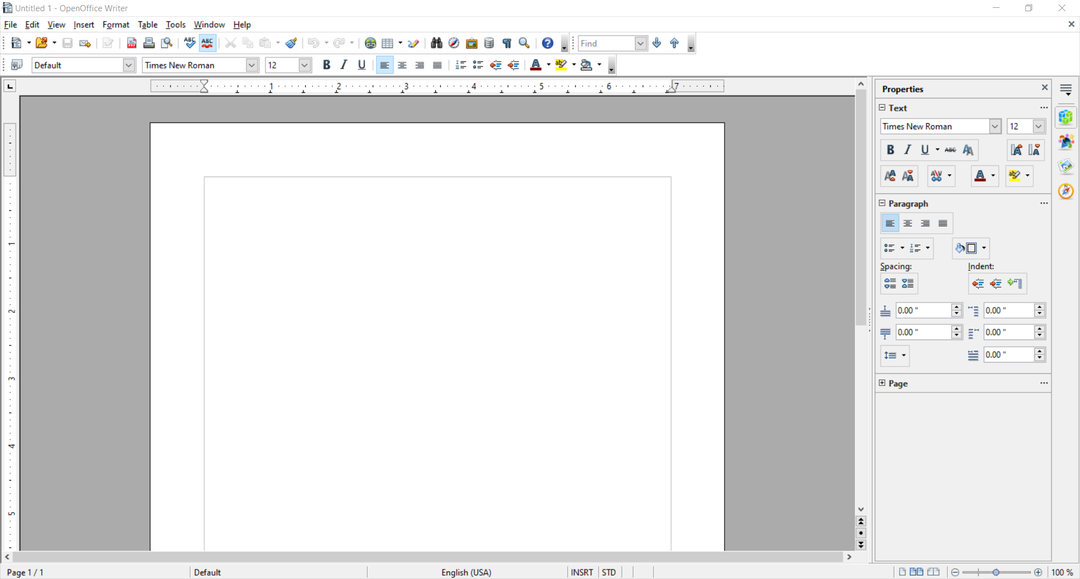
Su „OpenOffice“ tarsi grįžome į 1997 m. ir nė trupučio nejuokaujame. Meniu atrodo beveik taip pat, kaip ir Office 97.
Čia taip pat yra gera dalis, nes jei vis dar naudojate „Windows XP“, šis įrankis puikiai tiks ir nepraleisite perjungimo iš senosios „Office“ versijos.
Be to, įrankis yra tik 136 MB, o yra tik 32 bitų versija, kurią įdiegus reikia paleisti iš naujo, todėl čia tikrai esame laiko mašinoje.
Turime pripažinti, kad pagrindinė prietaisų skydelis atrodo daug geriau ir, kaip ir su LibreOffice, turite prieigą prie visų produktų, šablonų ir atidarykite naujausius dokumentus.
Būdama pirmoji atvirojo kodo tekstų rengyklė, „OpenOffice“ taip pat turi gana tvarkingą plėtinių bazę, kurią galite pridėti, pavyzdžiui, duomenų formas, rašybos tikrinimo priemones ir kt.
Yra visos funkcijos, bet mes tiesiog negalėjome įveikti praėjusio šimtmečio programinės įrangos išvaizdos ir pojūčio, tačiau ji nemokama.
Apskritai sąsajos skyriuje aiškus nugalėtojas yra ONLYOFFICE. Tai, kad tai yra naujausia programa iš trijų, taip pat atrodo gaivesnė ir tvarkingai sutvarkyta.
- Geriausia bendradarbiavimo debesyje programinė įranga, skirta dirbti komandiniuose projektuose
- Geriausia bendradarbiavimo programinė įranga mažoms įmonėms 2022 m
- Geriausi „Microsoft 365“ pasiūlymai 2022 m
3. Produktai ir savybės
TIK BIURAS

ONLYOFFICE yra naujausias biuro rinkinys iš trijų ir akivaizdžiai turi mažiausiai produktų.
Eksperto patarimas:
REMIAMAS
Kai kurias kompiuterio problemas sunku išspręsti, ypač kai kalbama apie sugadintas saugyklas arba trūkstamus „Windows“ failus. Jei kyla problemų taisant klaidą, jūsų sistema gali būti iš dalies sugedusi.
Rekomenduojame įdiegti „Restoro“ – įrankį, kuris nuskaitys jūsų įrenginį ir nustatys gedimą.
Paspauskite čia atsisiųsti ir pradėti taisyti.
Tačiau akivaizdu, kad moderni konstrukcija yra pagrįsta efektyvumu ir funkcionalumu. Leidėjai sumažino jo funkcijas, kad apimtų svarbiausius aspektus.
Štai kodėl jis labai greitas, labai paprastas naudoti, o mūsų bandymų metu jis sugebėjo atidaryti ir redaguoti visus mūsų .docx dokumentus be jokių formatavimo klaidų.
Be to, išsaugodami .docx dokumentą, turėsite jį išsaugoti originaliu formatu, be jokių ODT pasiūlymų, kaip tai darytumėte naudodami Microsoft Word.
ONLYOFFICE nusprendė pasilikti tik prie populiariausių įrankių, kurių vartotojams šiais laikais tikrai reikia. Didelis skirtumas yra formos šablono įrankis.
Tai panašu į „Microsoft Office“ turinio valdiklius ir „Adobe“ formas, tačiau ONLYOFFICE formos duomenims rinkti nenaudojamos.
Ši funkcija yra integruota į programą „Dokumentas“, kurią galite naudoti kurdami viktorinas, apklausas ir apklausas.
Tačiau jame yra visi pagrindiniai elementai, kurių reikia tokiai formai sukurti, pvz., kombinuoti langeliai, išskleidžiamieji meniu, radijo mygtukai, žymės langeliai, vaizdai ir tekstas.
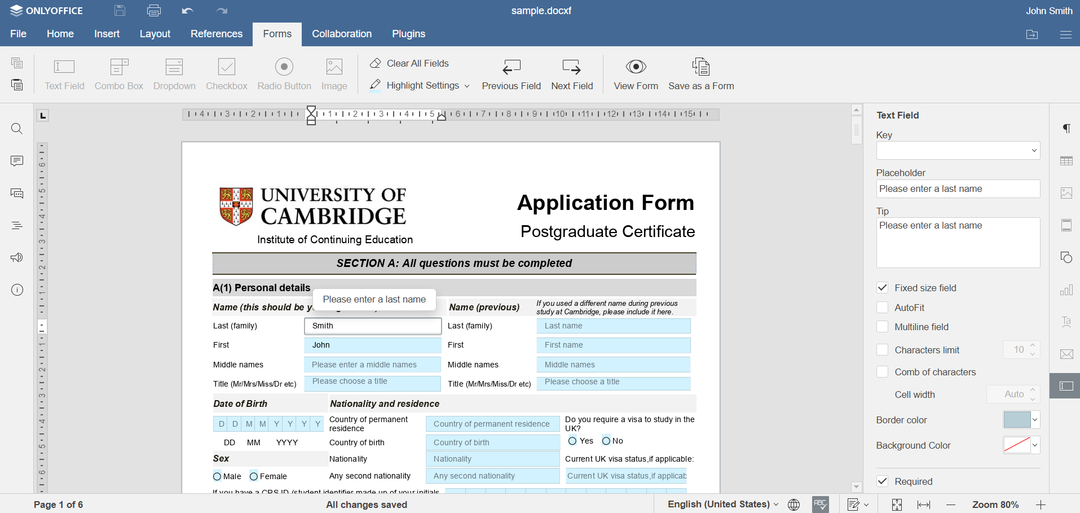
Tačiau tai ne tik reiškia, kad galite sukurti formą, bet ir užpildyti formas .docxf formatu.
Taip pat svarbu paminėti, kad kai prisijungiate prie tam skirtos debesies paslaugos ONLYOFFICE, išlaisvinate daugybę kitų parinkčių.
Ne tik tai, kad jūsų dokumentai bus saugiai išsaugoti, bet ir galėsite bendradarbiauti su bendraamžiais.
Jei gausite paleisties arba verslo planus, turėsite net pokalbių, CRM, laiškų kaupiklį ir netgi „Twitter“ bei „Facebook“ integraciją.
Pažiūrėkime, kokie produktai yra ONLYOFFICE rinkinyje:
- dokumentas – Tekstų apdorojimo programa – „Microsoft Word“ atitikmuo
- Skaičiuoklė – Lentelių ir diagramų rengyklė – Microsoft Excel atitikmuo
- Pristatymas – Pristatymai, baneriai – Microsoft Powerpoint atitikmuo
- Formos šablonas – Apklausos, viktorinos ir apklausos – „Microsoft Forms“ alternatyvos
⇒Gaukite „OnlyOffice“.
Nemokamos biuro programos
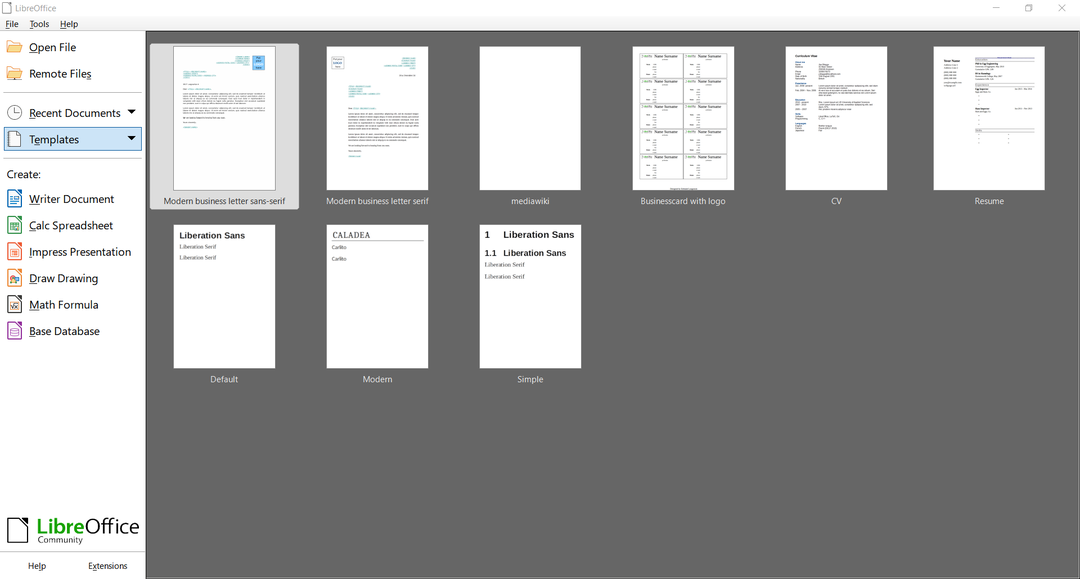
„LibreOffice“ savo rinkinyje turi šešis produktus ir, nors jis gana lėtas ir sunaudoja daugiau išteklių nei „Microsoft Office“, radome keletą gerų dalykų, apie kuriuos reikia parašyti.
Pavyzdžiui, galite atidaryti PDF dokumentus „Draw“ programoje ir juos redaguoti. Po to galite eksportuoti juos atgal kaip PDF ir net suspausti vaizdus.
Be to, jei rašote matematikos knygą arba norite įterpti kai kurias formules, matematikos programoje yra keletas gana gražių funkcijų, nors yra daug geresnių įrankių.
„LibreOffice“ turi daug funkcijų, tačiau jos yra sukrautos ir perkrautos po daugybe blogai sukurtų meniu, todėl jums prireiks minučių, kad pasiektumėte tą, kurio jums tikrai reikia.
Pažiūrėkime į „LibreOffice“ rinkinį įtrauktų produktų sąrašą:
- Rašytojas – Tekstų apdorojimo programa – „Microsoft Word“ atitikmuo
- Apskaičiuota – Lentelių ir diagramų rengyklė – Microsoft Excel atitikmuo
- Sužavėti – Pristatymai, baneriai – Microsoft Powerpoint atitikmuo
- Lygiosios – Struktūrinės diagramos ir brėžiniai
- Matematika – Formulės redaktorius
- Bazė – Duomenų bazės rengyklė – Microsoft Access atitikmuo
⇒Gaukite „LibreOffice“.
OpenOffice programos
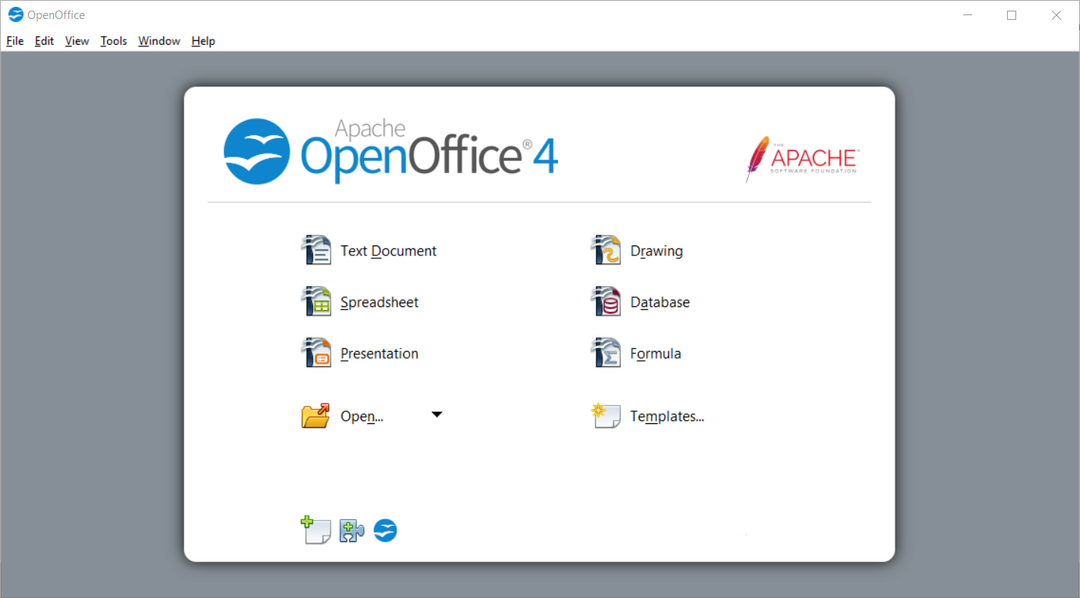
„OpenOffice“ turi tuos pačius produktus ir funkcijas kaip ir „LibreOffice“. Tiesą sakant, tai yra atvirkščiai, nes šis yra senesnis modelis.
Net jei jame yra viskas, ko reikia, šis rinkinys įstrigęs praeityje ir kiekvieną kartą atidarius paprastą dokumentą, užtrunka daugiau sekundžių, palyginti su kitomis dviem tekstų rengyklėmis.
Kalbant apie formatavimą, kartais jis labai skiriasi nuo originalo ir negalite išsaugoti dokumentų originaliu .docx formatu.
Nors ji yra su duomenų bazės kūrėju ir redaktoriumi, programa kelis kartus sudužo. Kai paleidome Writer programą, ji neužsidarė paprasčiausiai spustelėjus mygtuką X.
Apskritai dėl prasto našumo ir 20-ojo amžiaus dizaino jo nerekomenduojama diegti, nors jis užima mažiau kietajame diske nei kiti du sprendimai.
Pažvelkite į produktus, įtrauktus į „OpenOffice“ rinkinį:
- Rašytojas – Tekstų apdorojimo programa – „Microsoft Word“ atitikmuo
- Apskaičiuota – Lentelių ir diagramų rengyklė – Microsoft Excel atitikmuo
- Sužavėti – Pristatymai, baneriai – Microsoft Powerpoint atitikmuo
- Lygiosios – Struktūrinės diagramos ir brėžiniai
- Matematika – Formulės redaktorius
- Bazė – Duomenų bazės rengyklė – Microsoft Access atitikmuo
⇒Gaukite OpenOffice
4. Vartotojų atsiliepimai
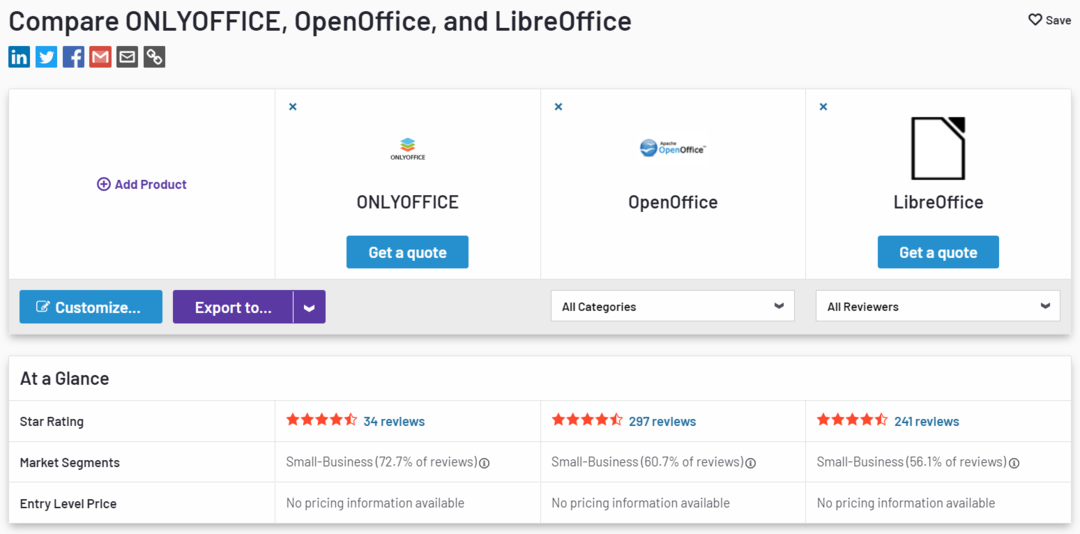
Mes skyrėme laiko palyginti tris biuro rinkinius G2, svetainė, kurioje pateikiama informacija apie įvairius produktus, remiantis jų internetinėmis apžvalgomis.
Svetainėje taip pat pateikiama statistika iš atsiliepimų, kuriuos jie rado iš verslo vartotojų visame pasaulyje.
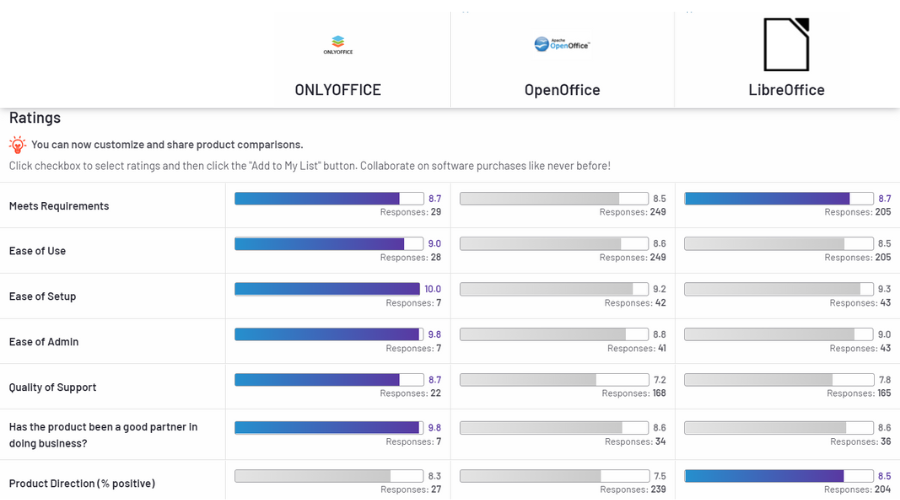
Kaip aiškiai matome, „OnlyOffice“ laimi beveik visuose skyriuose, nors turime atkreipti dėmesį, kad, palyginti su kitais dviem, palyginti naujas produktas, jis sukaupė mažiau atsiliepimų.
Tačiau bendro lygio skirtumai nėra tokie įspūdingi, nors negalime ignoruoti palaikymo skyriaus kokybės.
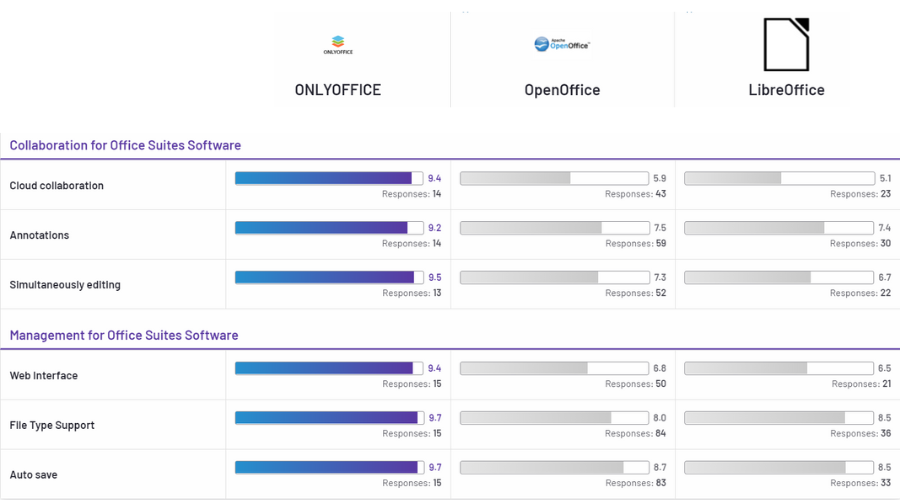
Didžiulis skirtumas atsiranda dėl bendradarbiavimo debesyje funkcijos, kai ONLYOFFICE pranašesnis už kitus du produktus.
Tiesą sakant, visų bendradarbiavimo ir valdymo aspektų skirtumas yra didžiulis „OnlyOffice“ naudai.
5. Kainodara
Visos trys programinės įrangos yra nemokamos bent jau darbalaukio programose. Tačiau ONLYOFFICE taip pat turi debesies funkcijas ir mobiliąsias programas, skirtas Android ir iOS.
Kalbant apie ONLYOFFICE debesies funkcijas, jos taip pat yra nemokamos vienam vartotojui, tačiau jei to reikia verslui, turėsite investuoti 5 USD vienam vartotojui.
Šiuo metu jums nereikia apsispręsti, nes jis taip pat turi nemokamą verslo plano bandomąją versiją, kad galėtumėte jį išbandyti.
Taigi, kuris iš jų yra geresnis tarp ONLYOFFICE, LibreOffice ir OpenOffice?
Visos mūsų paskutinės mintys veda prie tos pačios išvados, kad ONLYOFFICE yra aukščiausios klasės komplektas su 21-ojo amžiaus konstrukcija ir moderniomis funkcijomis.
Deja, visos papildomos funkcijos, kurias galite rasti „LibreOffice“ ar „OpenOffice“, yra pasenusios ir šiaip ne itin patikimos.
Be to, jei atsižvelgsime į „Microsoft Office“ failų suderinamumą, ONLYOFFICE yra vienintelis nugalėtojas.
Be to, jus taip pat gali sudominti mūsų pasirinkimas geriausios „Microsoft Office“ alternatyvos, skirtos „Windows 10/11“..
Ar išbandėte biuro rinkinius, kuriuos palyginome čia? Papasakokite mums apie savo patirtį ir įspūdžius toliau pateiktame komentarų skyriuje.
Vis dar kyla problemų? Pataisykite juos naudodami šį įrankį:
REMIAMAS
Jei pirmiau pateikti patarimai neišsprendė problemos, jūsų kompiuteryje gali kilti gilesnių „Windows“ problemų. Mes rekomenduojame atsisiunčiant šį kompiuterio taisymo įrankį (TrustPilot.com įvertinta puikiai), kad lengvai juos išspręstumėte. Įdiegę tiesiog spustelėkite Pradėti nuskaitymą mygtuką ir tada paspauskite Remontuoti visus.


